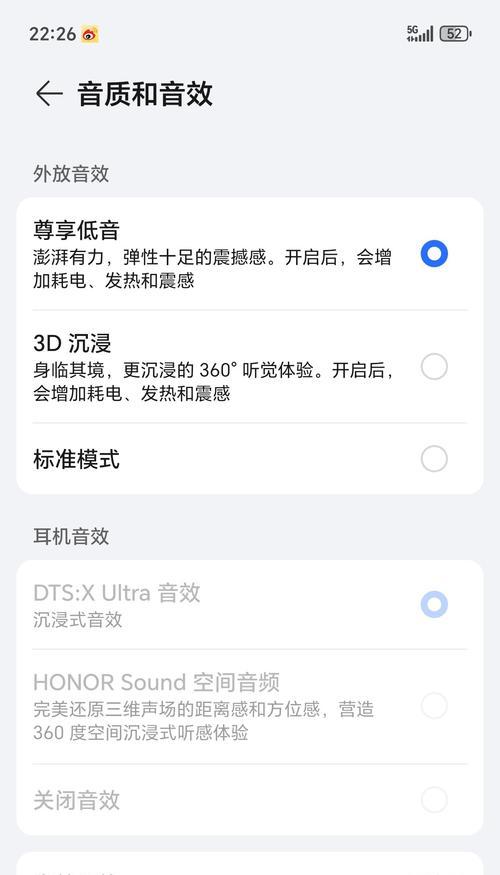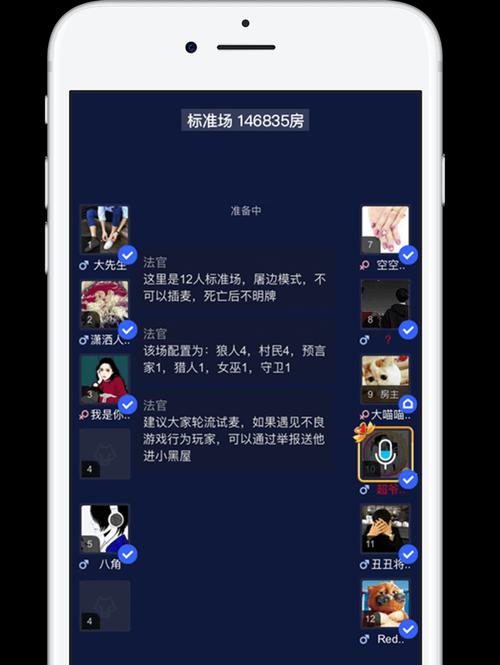在使用手提电脑时,经常会遇到声音过小的问题,这在观看电影或进行视频通话时尤其影响体验。如何调整手提电脑的声音大小,使得音频输出更加清晰响亮?本文将从多个角度全面讲解解决方案,帮助你轻松调整手提电脑的声音输出。
了解声音小的原因
在解决手提电脑声音小的问题前,我们需要了解造成声音小的原因。可能是由于音量设置过低、音频驱动出现问题、外部扬声器故障或者是系统设置存在限制等多种因素。了解原因后,我们就可以对症下药。
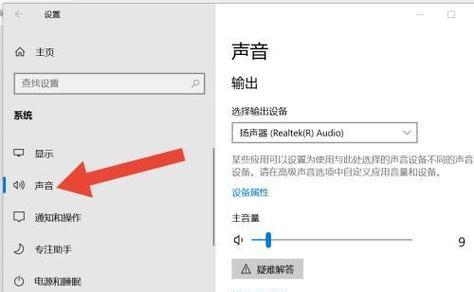
操作系统内置音量的调整
我们可以从最基础的系统音量调节开始。大部分操作系统都提供了便捷的音量控制面板。
Windows系统音量调整
1.检查音量图标:在任务栏右下角查找音量图标,点击它查看是否已将音量调至最高。
2.使用快捷键:同时按下`Win`键和`X`键,选择“控制面板”,然后进入“声音”设置调整默认设备的音量。
3.声音设置:在设置中搜索“声音”,选择“输出”选项下的扬声器或耳机,尝试调整音量滑块。
macOS系统音量调整
1.在菜单栏中找到音量图标,直接点击滑块调整音量。
2.使用系统偏好设置:打开“系统偏好设置”->“声音”,然后选择“输出”选项卡,并调整滑块至满意水平。
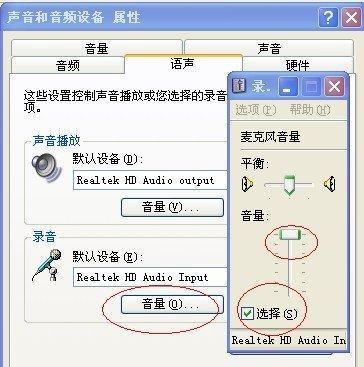
硬件设备的检查与调整
如果系统音量已经最大化,声音依然很小,可能需要检查外部扬声器或耳机的设置。
1.检查扬声器/耳机:确保扬声器或耳机没有出现故障,尝试连接到其他设备以测试。
2.调整扬声器音量:如果外接了扬声器,同样需要确保其本身的音量控制已经调至最高。
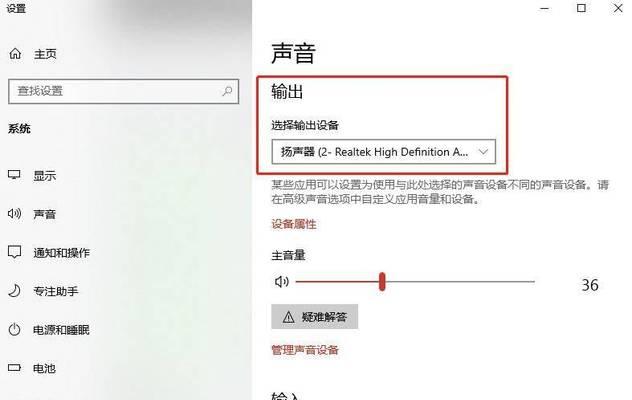
音频驱动的更新与修复
驱动程序过时或损坏也会导致声音变小。
Windows系统驱动更新
1.进入“设备管理器”->“声音、视频和游戏控制器”,找到你的音频设备并右击选择“更新驱动软件”。
2.选择自动搜索驱动更新,或者到制造商官网下载最新驱动。
macOS系统驱动更新
通常情况下,macOS会自动管理好驱动的更新。如果出现故障,建议重启电脑。
软件层面的设置调整
一些软件可能自带音量控制,比如音乐播放器或视频播放软件。
1.检查软件音量:确保在使用特定软件时,也已经将软件内的音量调至最大。
2.禁用均衡器:某些播放软件的均衡器设置可能会降低音量,选择“平坦”或“无增强”选项。
系统设置优化
在系统设置层面,有时一些优化措施也能帮助提升声音输出。
Windows系统
1.在“控制面板”->“硬件和声音”->“声音”,选中播放设备后点击“属性”,切换到“增强”选项卡,尝试启用某些增强选项。
2.在“系统属性”->“高级”->“性能设置”->“视觉效果”,调整为最佳性能,有时可以提升声音输出质量。
macOS系统
1.在“声音偏好设置”中检查音频输出选项,并确保允许音量调节按键和菜单栏控制。
2.对于使用Siri的用户,可以在“系统偏好设置”->“Siri”中关闭“在使用Siri时降低其他声音”的选项。
手提电脑声音调试小技巧
使用外接音频放大器:如果以上方法都未能增加音量,可以考虑购买外接音频放大器。
静音控制:检查是否不小心打开了静音功能,或在特定应用中进行了静音设置。
综上所述
调整手提电脑的声音输出大小需要从系统设置、硬件检查、驱动更新以及软件优化等多方面入手。通过以上详细步骤,你可以逐一排查并解决手提电脑声音小的问题。若问题依旧存在,请考虑咨询专业技术支持或联系电脑制造商寻求进一步帮助。